先日、Mac用のキーボードを新たに購入しました。
(解決方法をサクッと知りたい方はこちらをクリック→解決方法に飛ぶ▼)
以前使っていたキーボードは、水濡れによる故障で一部のキー入力ができなくなっていた為、「これでようやく普通に打てる〜♪」と喜んでいたのも束の間。
新しいキーボードでも、入力の不具合に見舞われました。
それは、一部のキーボードの文字が”ズレて”入力されること。

文字がズレて入力されるキー
不具合をまとめるとこんな感じです
| キー | 入力方法 | 入力した文字 | 画面に表示される文字 |
|---|---|---|---|
 |
【Shift】+【2】 | ” | @ |
 |
【Shift】+【6】 | & | ^ |
 |
【Shift】+【7】 | ’ | & |
 |
【Shift】+【8】 | ( | * |
 |
【Shift】+【9】 | ) | ( |
 |
【Shift】+【0】 | 0 | ) |
 |
【Shift】+【ほ】 | = | _ |
 |
【Shift】+【へ】 | 〜 | + |
 |
【¥】 | ¥ | 何も表示されない |
 |
【@】 | @ | 「 |
 |
【「】 | 「 | 」 |
 |
【け】 | : | ’ |
 |
【む】 | 」 | ¥ |
 |
【ろ】 | _ | 何も表示されない |
…とまぁ、このように「( )、=、「」、@」などの記号が”ズレて”入力される様になりました。
最初は、「全く違う記号が入力される??なんで??」と思いましたが、調べてみたらなんてこたぁーない。
1文字分だけ右にズレた記号が反映されてるだけなんですね。
で、こうなった原因はというと…キーボードの配列がUS配列(英語配列)に設定されているから。

上:US配列/下:JIS配列
このようにUSとJISでは、”キーに刻印されている記号”が違います。てか、それ以前に”キーの数”自体が違います。
そのため、US配列(英語配列)のまま、日本語のキーボードを使用すると、当然入力した文字と、画面に表示される文字に”ズレ”が生じます。
解決方法は簡単。キーボードの配列を「US」から「JIS」に変更するだけ!
以下、変更方法です。
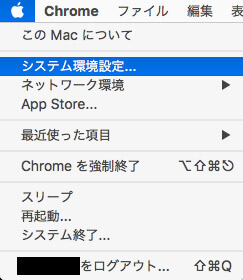
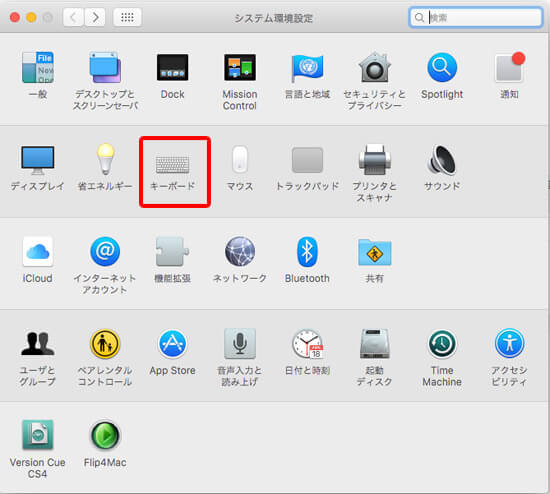
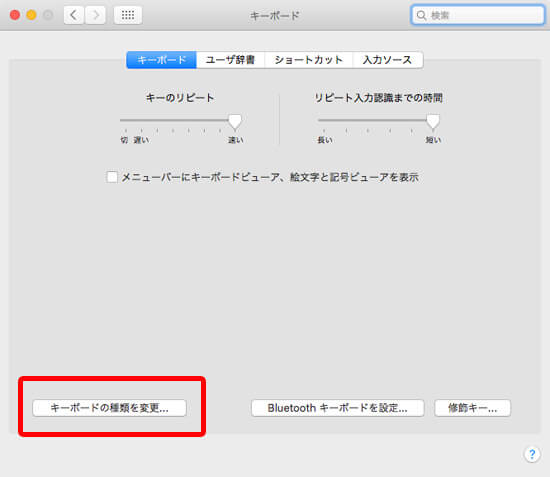
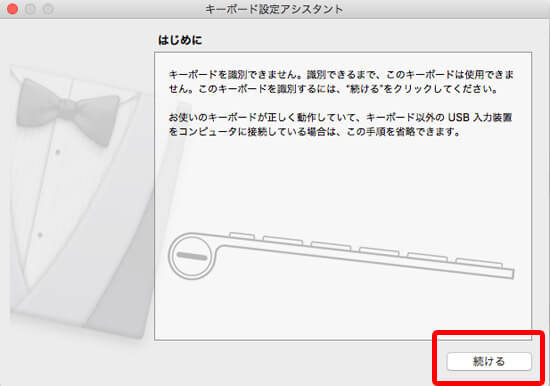
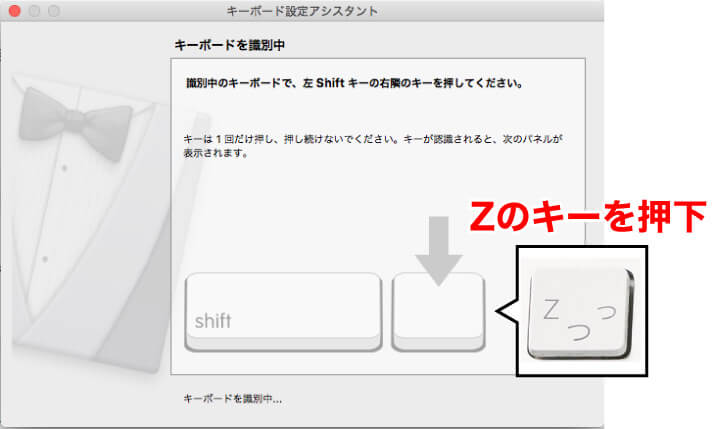
充電ケーブルでキーボードとPC本体を接続している場合、「キーボードを識別できません。」というメッセージが表示されることがあります。その場合は、キーボードから充電ケーブルを抜いてください。
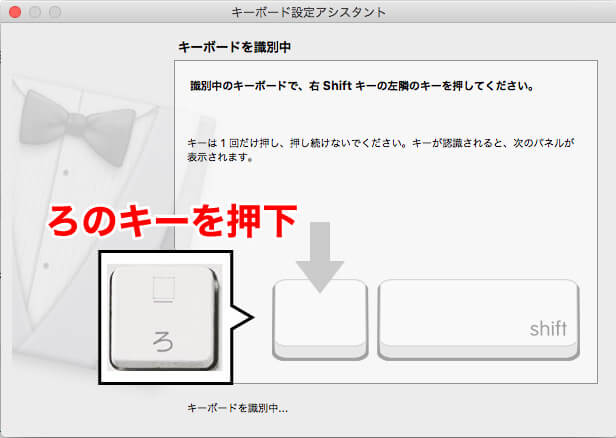
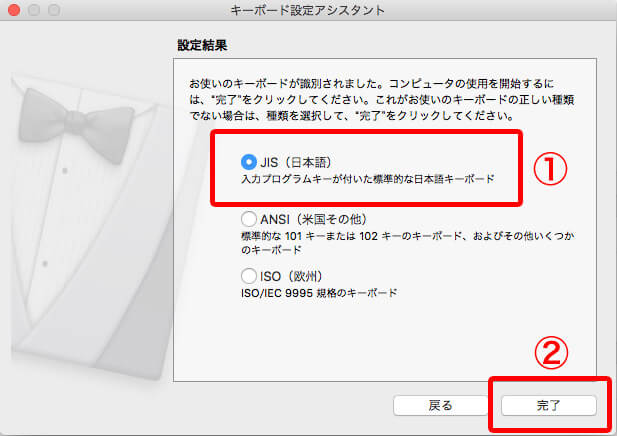
これでキーボードの設定が「JIS配列(日本語配列)」に変更されます。
なぜこのような設定になったのかは不明ですが、「有線」から「無線」のキーボードに変えた時点で、設定がクリアとなり、初期設定である「US配列」に戻った…と推測。
まぁ、この他にも色々な原因で「キーボードの入力がズレる」みたいなので、この記事で解決しなかった方は、下記の記事が参考になるかもしれません。
そんな感じで。終わりッ!!
(2025/04/03 09:53:33時点 Amazon調べ-詳細)

![[Mac]キーボードの配列がおかしい!?入力した文字と画面に表示される文字がズレる時の解決方法まとめ。](https://nichiyogogo.com/wp-content/uploads/2018/06/mac_keyboard_character_deviation.png)




